.avif)
.avif)
・

「Streakで管理しているタスク情報を、進捗管理のためにGoogle スプレッドシートに手作業で転記している…」
「タスクの作成・更新時に毎回コピー&ペーストを繰り返すのは手間がかかり、転記漏れや入力ミスが発生しがち…」
このように、StreakとGoogle スプレッドシート間での手作業によるデータ連携に限界を感じていませんか?
もし、<span class="mark-yellow">Streakに新しいタスクが作成されたら、その情報が自動的にGoogle スプレッドシートに追記される仕組み</span>があれば、面倒なデータ連携業務から解放され、重要な顧客対応や戦略立案に集中できる時間を生み出すことができます。
今回ご紹介する自動化の設定は、プログラミングの知識がなくても簡単に設定できます。ぜひこの機会に導入して、日々の業務を効率化しましょう!
Yoomには<span class="mark-yellow">StreakとGoogle スプレッドシートを連携するためのテンプレート</span>が用意されているので、今すぐ試したい方は以下よりバナーをクリックしてスタートしましょう!
StreakとGoogle スプレッドシートのAPIを連携すれば、これまで手動で行っていたデータ連携を自動化できます!
気になる自動化例の「試してみる」をクリックしてアカウント登録するだけで、すぐにStreakとGoogle スプレッドシートの連携を体験できます。
登録はたったの30秒で完了するので、ぜひ気軽にお試しください!
Streakに新しいタスクが作成されるたびに、タスク名や担当者、期日などの情報を自動でGoogle スプレッドシートの指定した行に追加します。
<span class="mark-yellow">手作業によるデータ転記の手間を省き、即時に進捗を共有することで、タスク管理をより効率化</span>します。
「特定の担当者」や「優先度が『高』のタスク」など、指定した条件に合致するタスクのみをGoogle スプレッドシートに追加します。
<span class="mark-yellow">重要なタスクだけを連携することで、対応漏れを防ぎ、不要な情報に惑わされずに業務に集中</span>できます。
それでは、さっそく実際にStreakとGoogle スプレッドシートを連携したフローを作成してみましょう!
今回はYoomを使用して、ノーコードでStreakとGoogle スプレッドシートの連携を進めていきます。まだYoomのアカウントをお持ちでない場合は、こちらの登録フォームからアカウントを発行しておきましょう。
[Yoomとは]
今回は、Streakにタスクが作成されたら、Google スプレッドシートに追加するフローを作成していきます!
作成の流れは大きく分けて以下です。
ここでは、Yoomとそれぞれのアプリを連携して、操作が行えるようにしていきます。
まずは基本的な設定方法を解説しているナビをご覧ください!
Google スプレッドシートの登録方法は上記のナビで解説しているため、ここではStreakのマイアプリ登録方法をご紹介します。
Streakのマイアプリ連携
Yoomにログインし、Streakと検索してください。
Streakを選択すると下記の画面が表示されるので各項目を入力します。
アカウント名は、「管理者」「プロジェクト名」など任意の名前を入力してください。
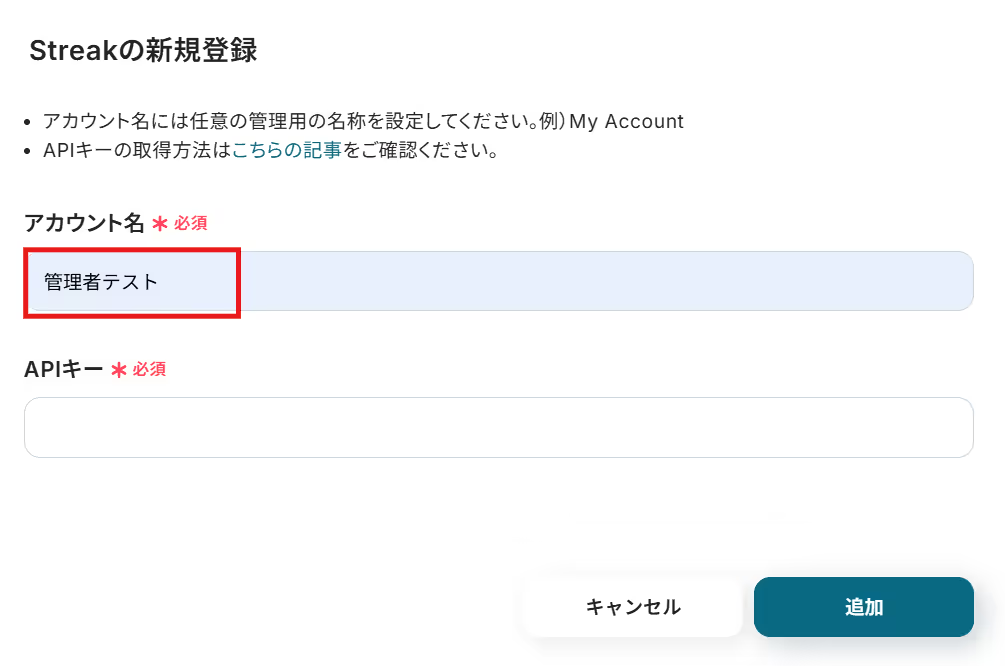
APIキーは、Streakから取得します。
GmailでStreakを開き、パイプライン画面の「設定」横にある縦の三点アイコンをクリックし、「統合と自動化」を選択してください。
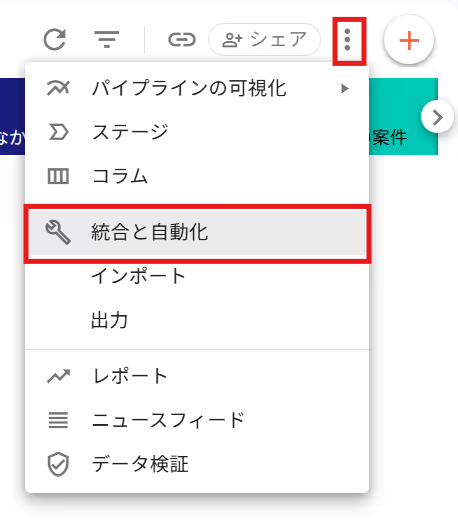
「カスタム統合」をクリックします。
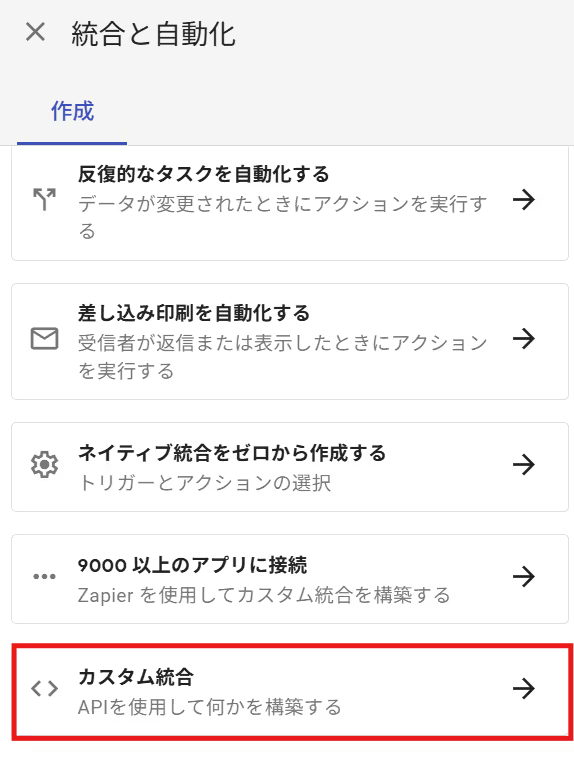
「新しいキーを作成」をクリックすると、APIキーが作成されるのでコピーしてください。
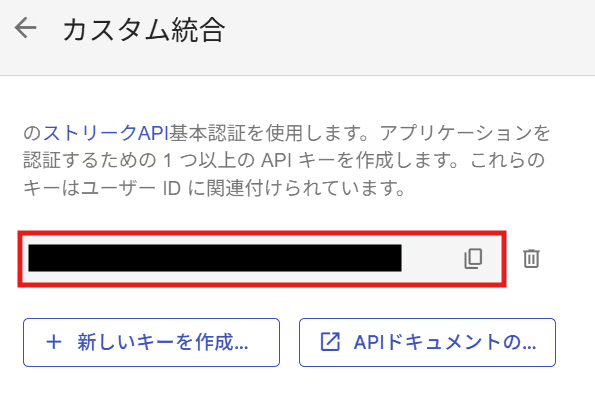
Yoomの画面に戻り、コピーしたAPIキーを入力し、「追加」をクリックします。
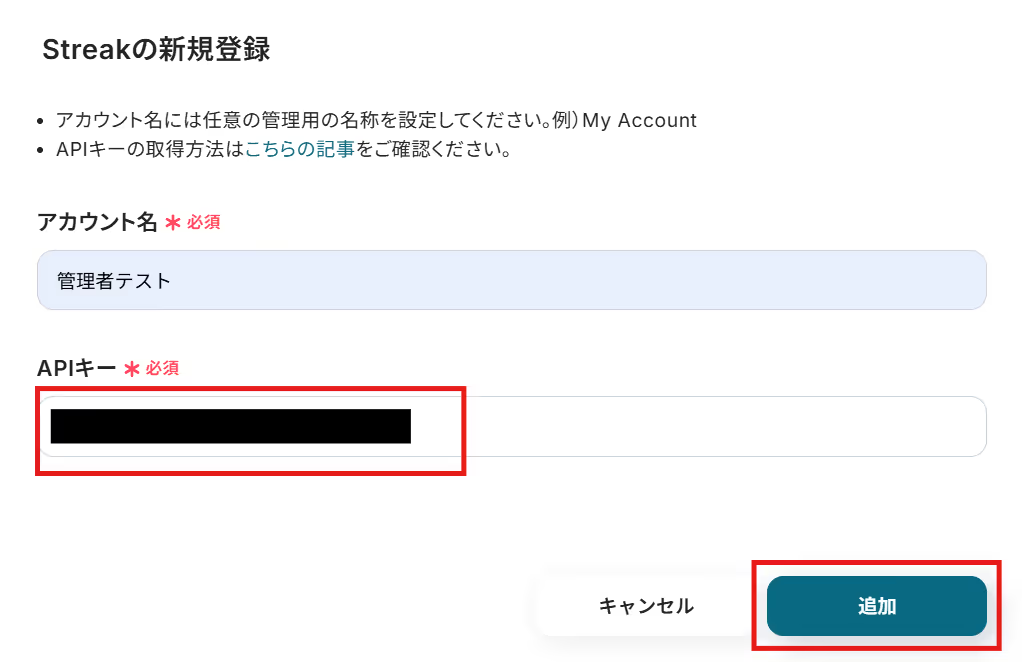
これでStreakとYoomの連携が完了です!
設定画面が上記と異なる場合は、こちらをご参照ください。
Yoomにログインし、下記バナーの「試してみる」をクリックしてください。
コピーすると下記画像のようにテンプレートがお使いのYoom管理画面にコピーされます。
OKを押して設定を進めていきましょう!
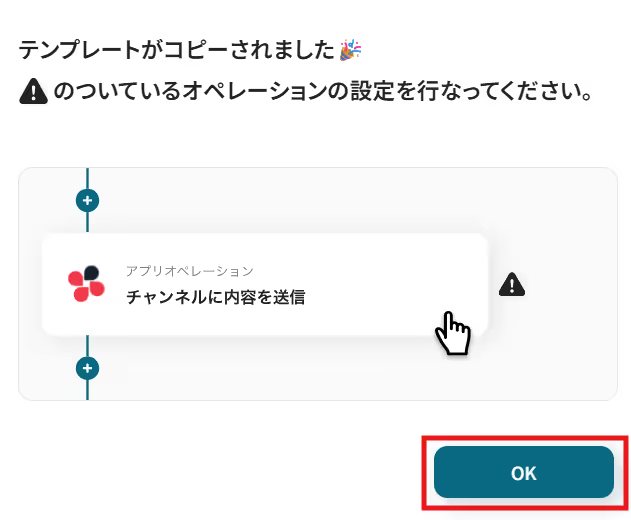
「New Task」をクリックします。

クリックすると以下の画面に移ります。
アカウント情報の項目にはステップ1でマイアプリ連携したStreakのアカウント名が自動で表示されます。
トリガーアクションは「New Task」のままで次に進みましょう!
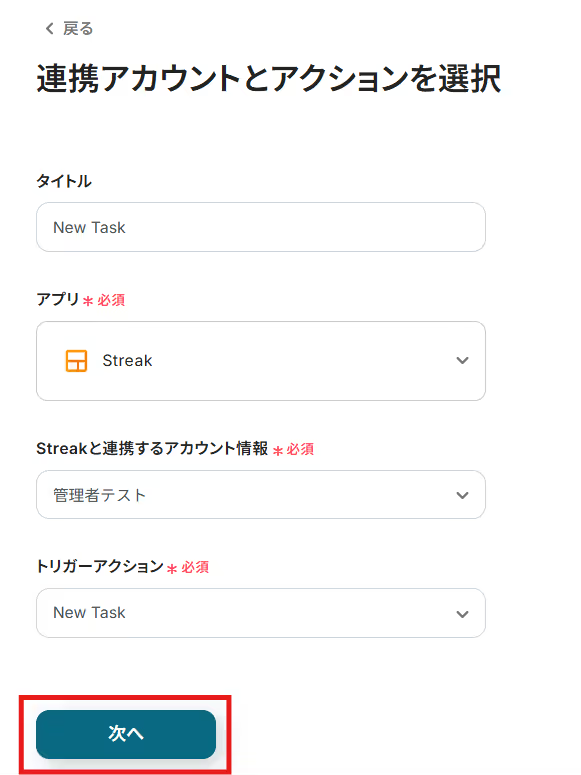
編集欄をクリックすると、連携しているStreakアカウントのパイプライン候補が表示されるので、その中から連携したいパイプラインを選択してください。
選択すると、Pipeline Keyが自動で反映されます。
入力出来たら、「テスト」をクリックしてください。
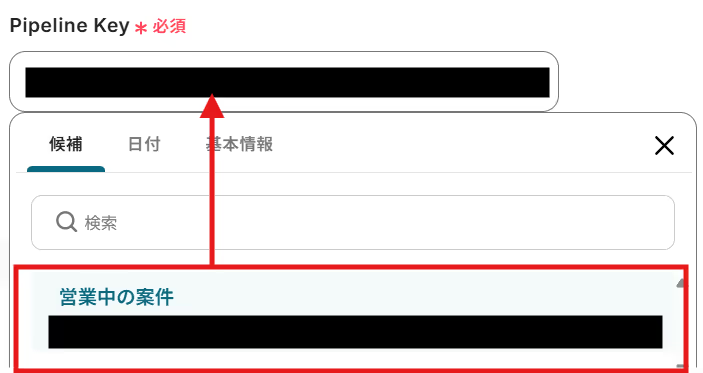
テスト成功と表示されたら、「次へ」をクリックしてください。
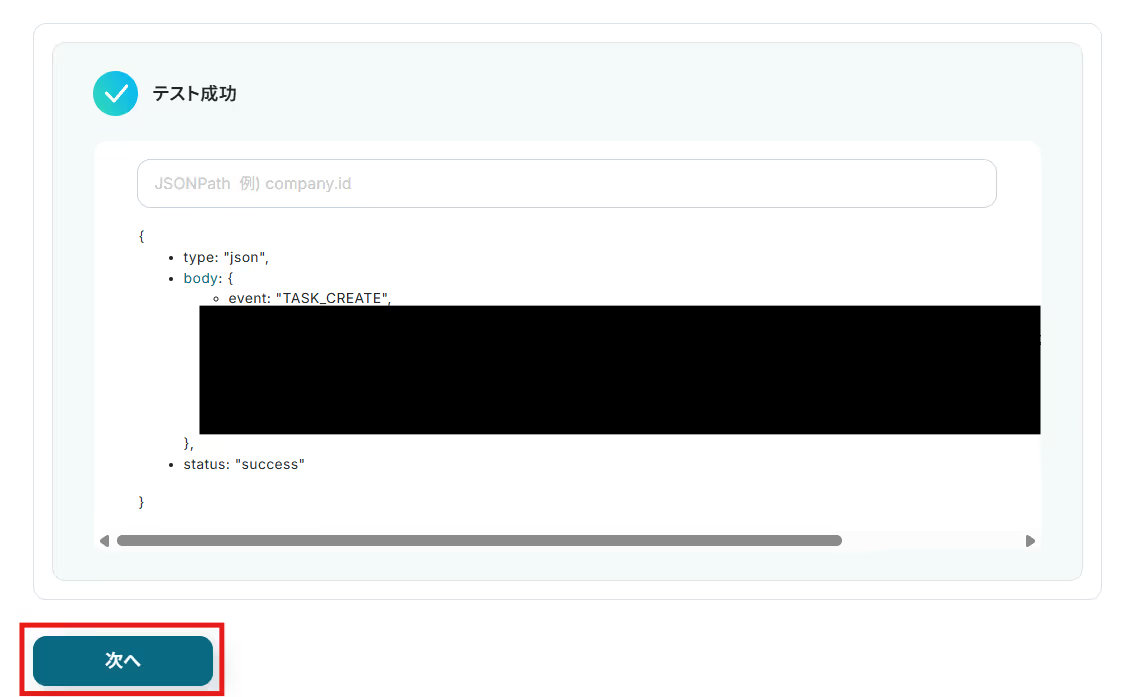
次のテストに進むためには、Streakに新しいタスクを作成する必要があります。
Streakに移動し、連携したパイプラインに新しいタスクを作成しましょう!
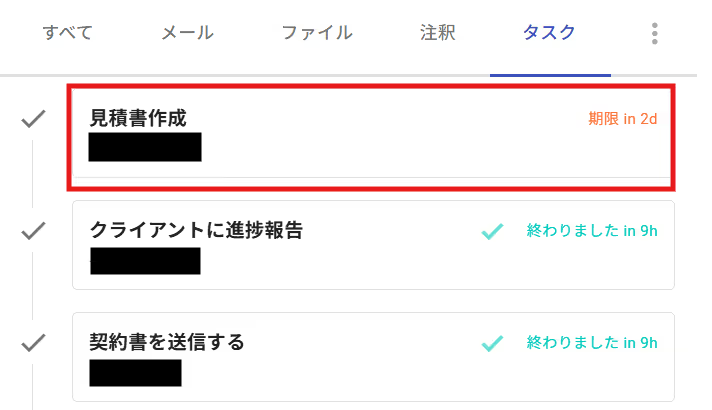
Streakにタスクを作成したら、Yoomに戻り「テスト」をクリックします。
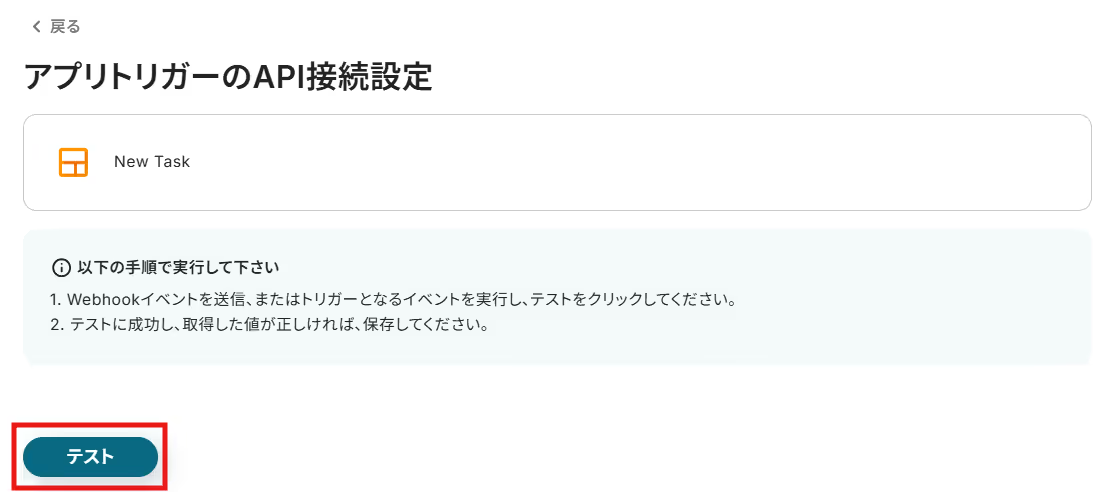
テストが成功すると、取得した値の横に、Streakで作成したタスクの詳細情報(アウトプット)が表示されます。
「保存する」をクリックして完了です!
※取得した値について、詳しくはこちらをご参照ください。
※なお、この取得した値(=アウトプット)は、今後のステップで活用します!
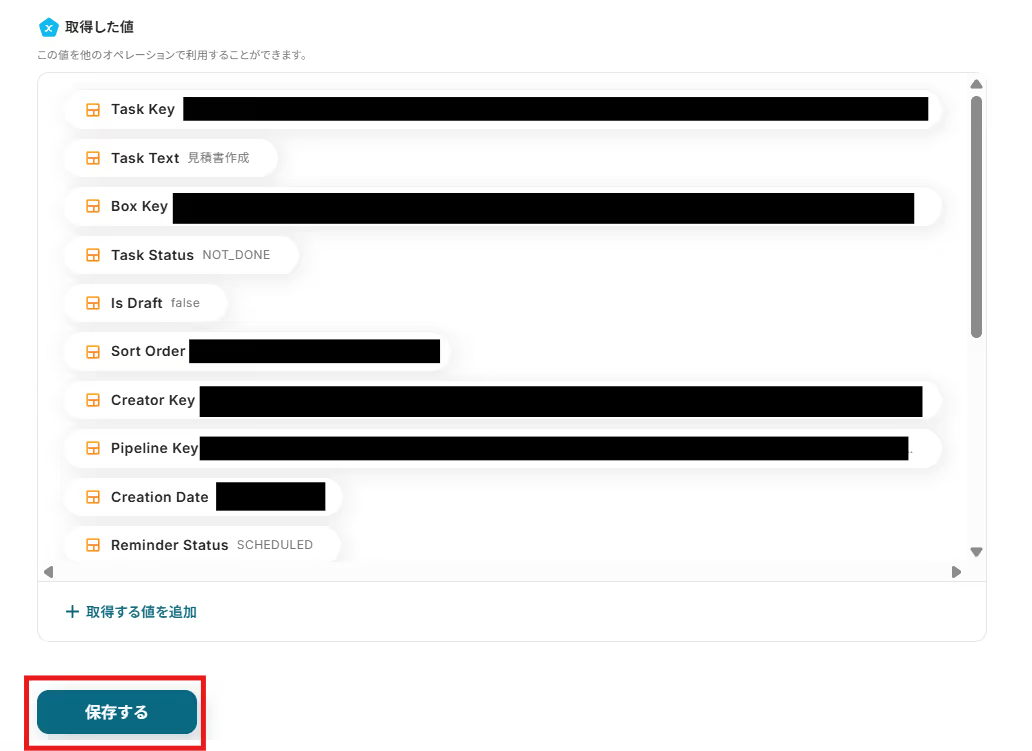
次に、Streakでタスクが作成されたらGoogle スプレッドシートに行を追加する設定を行います。
「レコードを追加する」をクリックします。
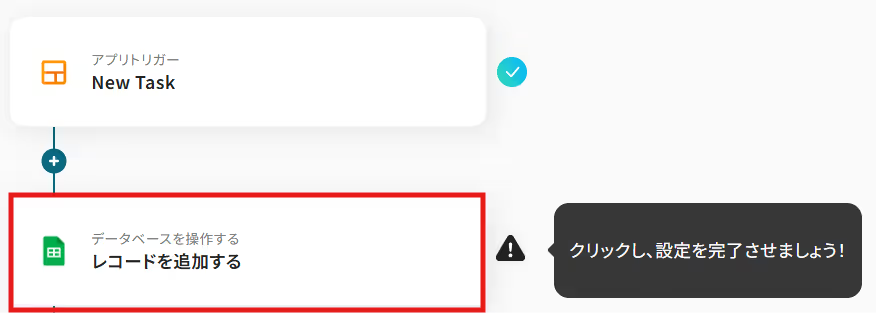
クリックすると以下の画面に移ります。
Streakと同様に、ステップ1でマイアプリ連携したGoogle スプレッドシートのアカウント情報が自動で表示されます。
実行アクションは「レコードを追加する」のままで次に進みましょう!
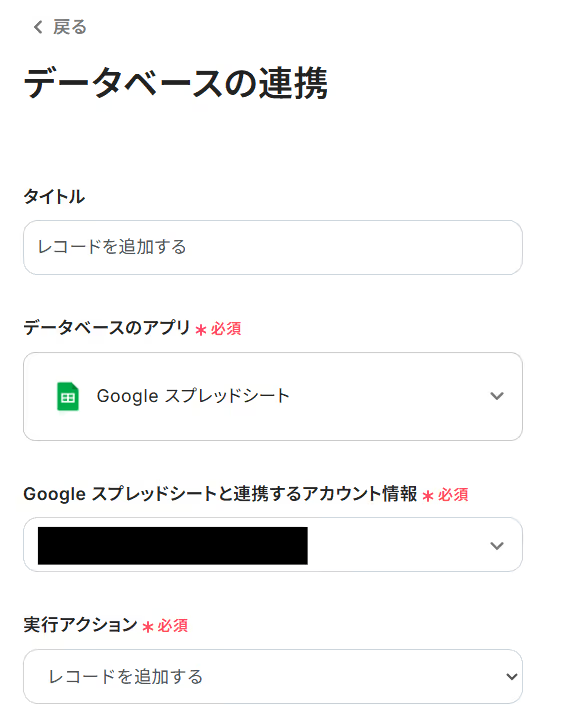
次に、Streakと連携するGoogle スプレッドシートを選択します。
Streakと連携するGoogle スプレッドシートをまだ作成していない方は、今すぐ作成しましょう!
Streakで作成したタスク情報が反映されるよう、下記を参考にGoogle スプレッドシートを適切に設定してください。
各項目の下に該当する情報が自動で追加されていくイメージです!
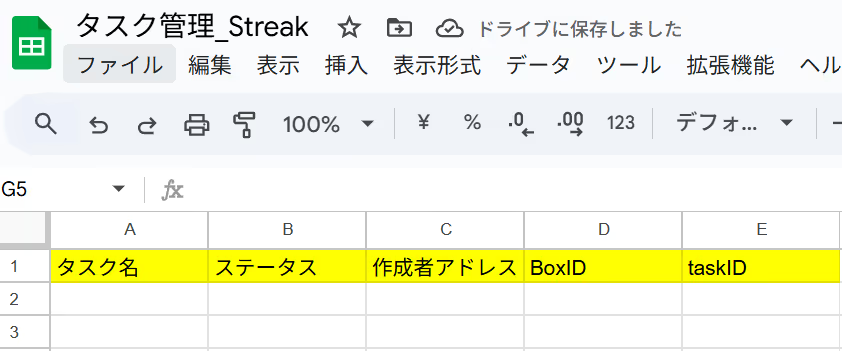
編集欄をクリックすると、Google スプレッドシートの候補が表示されるので、連携したいGoogle スプレッドシートを選んでください。
選択するとIDが自動で入力されます。
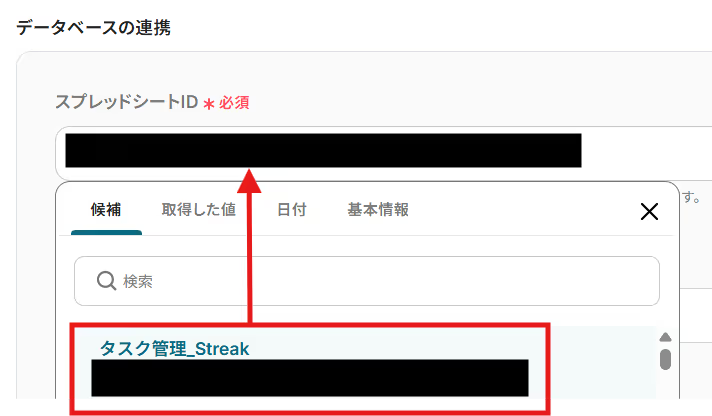
同様にタブ名も入力します。
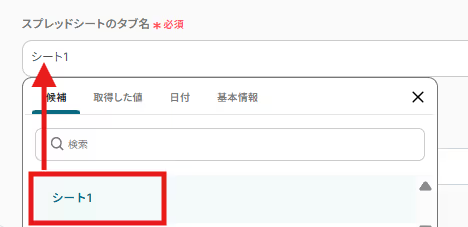
更新したいデータが記載されているテーブル範囲を任意で入力し、「次へ」をクリックします。
※詳しくはこちらをご参照ください。
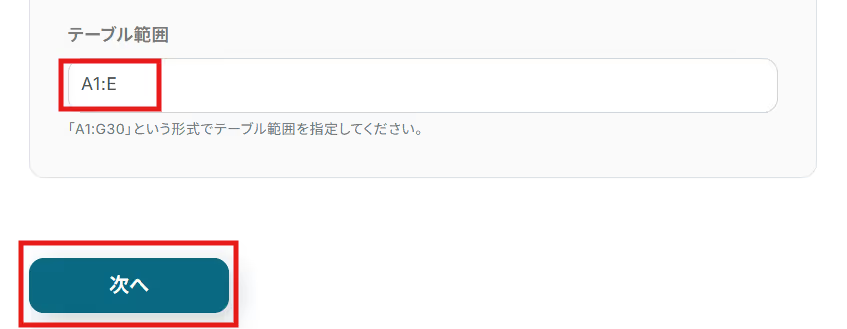
次に、実際にレコード(行)を追加する設定を行います。
編集欄をクリックし、「New Task」から各項目に対応する項目を選択します。

すべての項目の選択が完了したら、「テスト」をクリックします。
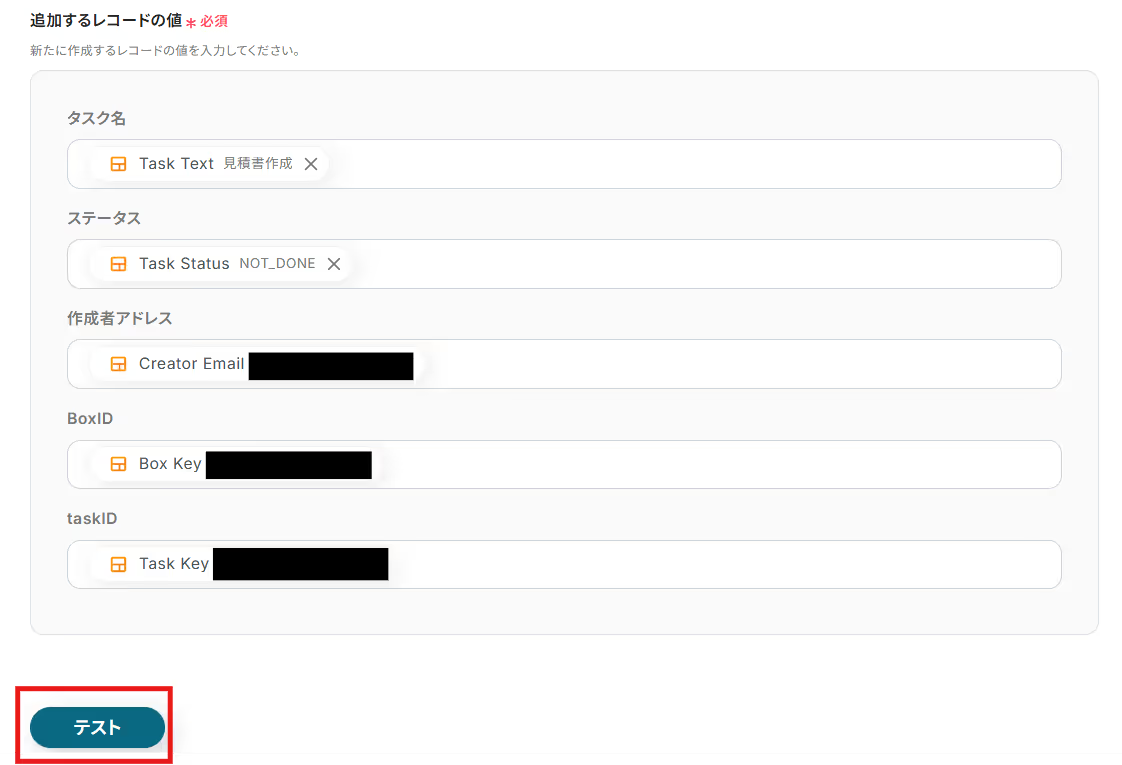
テストに成功したら、「保存する」をクリックして完了です!
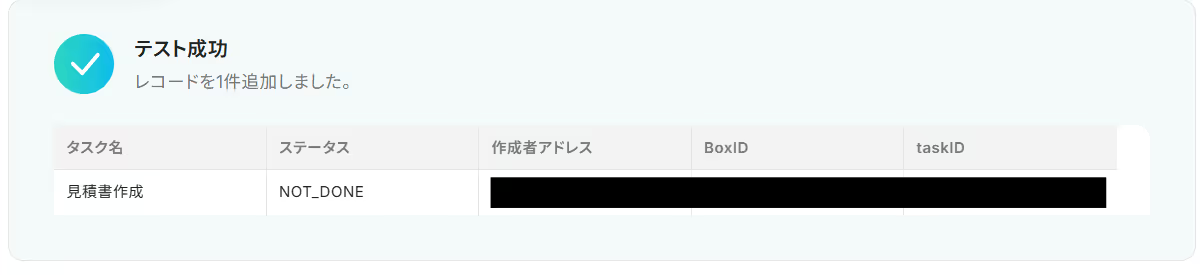
Google スプレッドシートに行が追加されました!

最後に「トリガーをON」をクリックしたら、自動化の設定は完了です。
実際にフローボットを起動して、Streakにタスクを作成し、Google スプレッドシートに追加が追加されるか確認してみてくださいね!
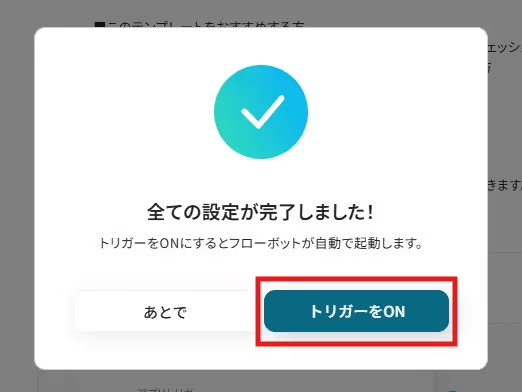
今回はStreakからGoogle スプレッドシートへデータを連携する方法をご紹介しましたが、逆にGoogle スプレッドシートからStreakへのデータ連携を実施したいケースもあるかと思います。
その場合は、下記のテンプレートも併せてご利用くださいね!
Google スプレッドシートの特定シートに行が追加されたら、その情報を基にStreakに新しいコンタクトを自動で作成します。
<span class="mark-yellow">リード情報を迅速かつ正確にCRMに登録し、営業活動の初動を早める</span>ことができます。
Google スプレッドシートに追加された行の中から、「ステータス」列が「アポ獲得」になっているなど、特定の条件に合致する行の情報のみをStreakのコンタクトとして自動作成します。
<span class="mark-yellow">営業担当者が対応すべき確度の高いリードだけを自動で登録し、効率的なアプローチを可能</span>にします。
日々の業務でよく使うツールを連携させれば、作業の抜け漏れや手間を減らすことができます。ここではStreakやGoogle スプレッドシートを使った便利な自動化例をご紹介します。
Streakは営業や顧客管理に役立つツールですが、他のサービスとつなげることでさらに効率が高まります。例えば、メールやCRMでの更新を自動的にStreakに反映させることで、情報整理やタスク管理をスムーズに進められます。Slackや他のアプリとも組み合わせれば、チーム全体での情報共有も簡単になります。
Google スプレッドシートはデータ管理の定番ですが、自動化すればさらに業務が快適になります。マーケティングのリード管理やレポートの記録、行の更新時の通知や他ツールへの反映など、幅広い活用が可能です。こうした仕組みを取り入れることで、日常的な入力や確認作業にかかる時間を大幅に削減できます。
StreakとGoogle スプレッドシートの連携を自動化することで、<span class="mark-yellow">これまで手作業で行っていた両ツール間のデータ転記作業から解放され、ヒューマンエラーを防ぐことができます。</span>
これにより、営業やプロジェクトの進捗状況を常に正確に把握し、迅速な意思決定を行えるようになり、本来注力すべきコア業務に集中できる環境が整います!
今回ご紹介したような業務自動化は、ノーコードツール「Yoom」を使えば、プログラミングの知識がない方でも、画面上の操作だけで業務フローを構築できます。
もしGitLabとGoogle スプレッドシートの連携自動化に少しでも興味を持っていただけたなら、ぜひこちらから無料登録して、Yoomがもたらす業務効率化を体験してみてください!
Q:スプレッドシートの列や書式に指定はありますか?
A:特に指定はありませんが、Google スプレッドシートの列に合わせてStreakのデータを自動追加する仕組みですので、記事内で紹介した列設定をおすすめします。
項目は、自由にカスタマイズできるので、運用イメージに合わせて必要な情報を追加してご活用いただけます!
Q:タスク以外の情報も連携できますか?
A:可能です!トリガーの設定でBoxやContact、Organaizationなどをの作成・更新をきっかけにフローを起動することで情報を連携することができます。
Q:連携エラーが発生した場合どうなりますか?
A:フローボットでエラーが発生した場合、設定したメールアドレスにエラー通知が送信されます。
通知にはエラーの発生箇所やオペレーションが記載されているため、どこでエラーが発生したかすぐに確認できます。再実行は自動で行われないので、通知を確認後、手動で再実行する必要があります。
また、エラー通知はメールの他にSlackやChatworkにも設定可能です。

